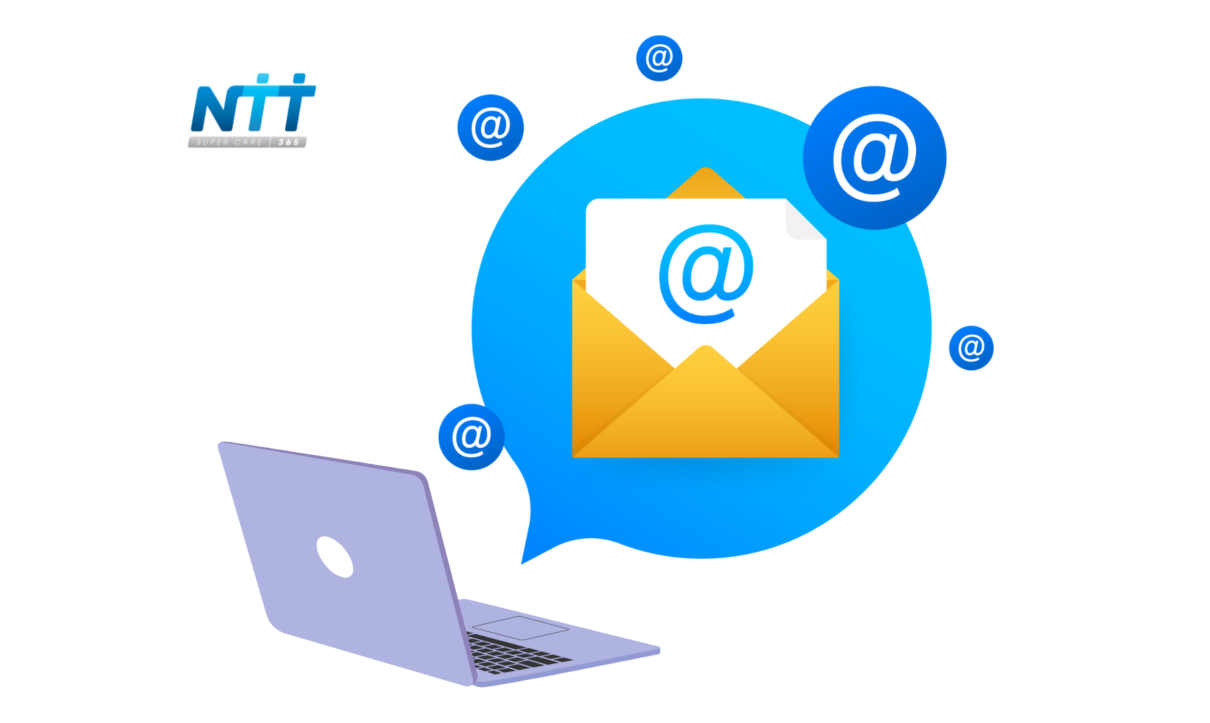Bạn không thể online Outlook để trả lời mail khi đang trong kỳ nghĩ. Bài viết này mình sẽ hướng dẫn bạn cài đặt email tự động trả lời trong Outlook, để lại lời nhắn hoặc thông tin liên hệ trong trường hợp khẩn cấp. Cùng theo dõi bài viết để biết cách thao tác nhé.
1. Hướng dẫn nhanh
Mở Outlook > Nhấn File > Chọn Automatic Replies > Chọn Send automatic replies > Chọn Only send during this time range để thiết lập tự động send email trong khoảng thời gian nào đó.
Tại tab Inside My Organization và nhập nội dung thư bạn muốn gửi cho những người trong nhóm hoặc đồng nghiệp > Nhấn OK.
Tại tab Outside My Organization, và nhập nội dung thư bạn muốn gửi > Chọn My contact only > Nhấn OK.
2. Hướng dẫn chi tiết
Bước 1: Mở Outlook > Nhấn File.
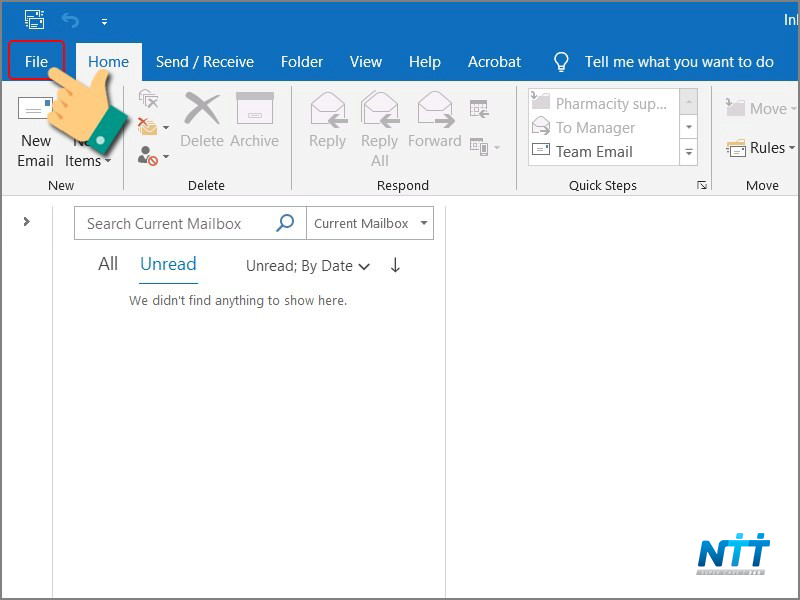
Bước 2: Chọn Automatic Replies.
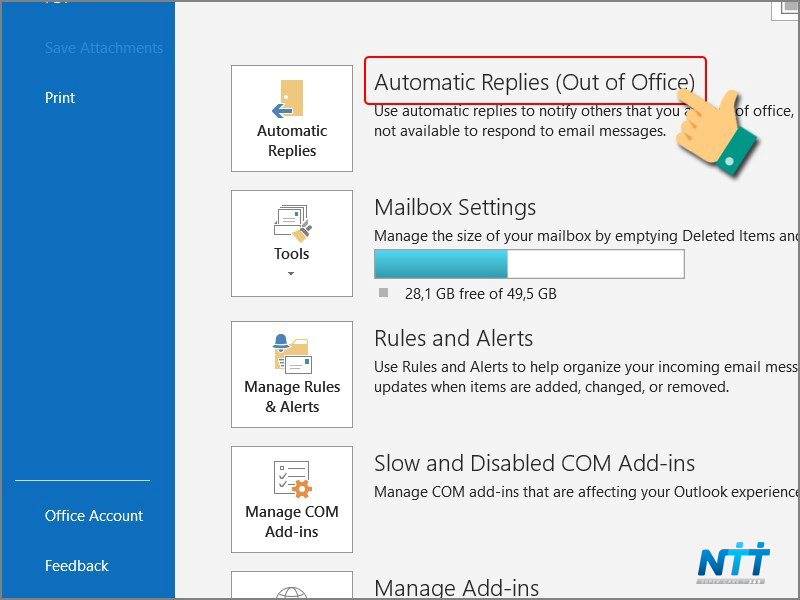
Bước 3: Bạn hãy chọn Send automatic replies > Chọn Only send during this time range để thiết lập tự động send email trong khoảng thời gian nào đó.
Tại tab Inside My Organization và nhập nội dung thư bạn muốn gửi cho những người trong nhóm hoặc đồng nghiệp khi bạn vắng mặt > Nhấn OK.
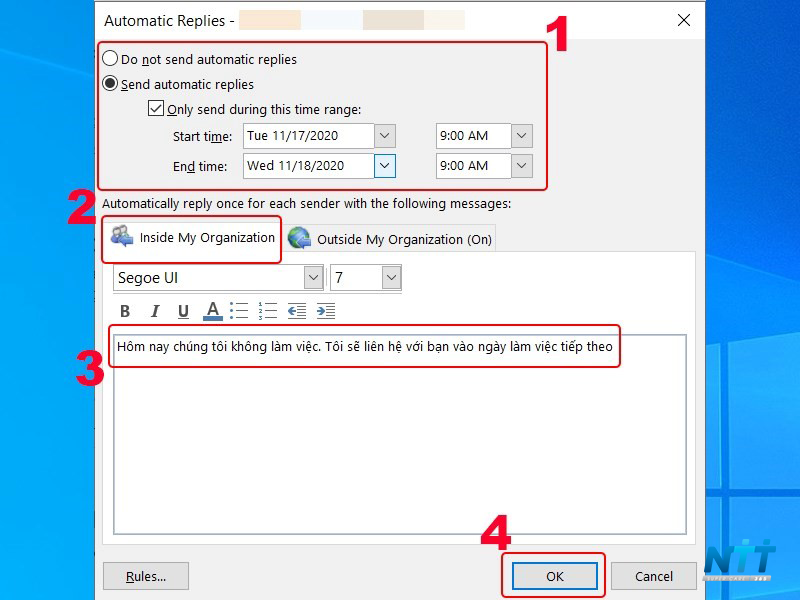
Bước 4: Tại tab Outside My Organization, Nhập nội dung thư bạn muốn gửi trả lời tự động đến mọi email, kể cả bản tin, quảng cáo và có thể là cả email rác.
Bạn có thể chọn một trong 2 tính năng:
+ My contact only: Chỉ những liên hệ của tôi
+ Outside My Organization: Bên ngoài tổ chức liên hệ của tôi, thư sẽ được gửi tự động tới tất cả những liên hệ bên ngoài.
Nhấn OK để hoàn tất
Trên đây là bài viết hướng dẫn bạn cách cài đặt mail tự động trả lời trong Outlook chỉ với vài thao tác đơn giản. Hy vọng bài viết sẽ có ích cho bạn. Chúc các bạn thành công!

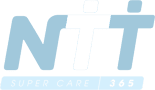 ?>
?>